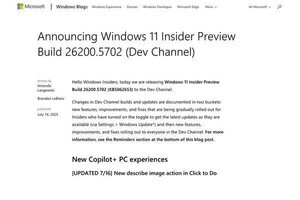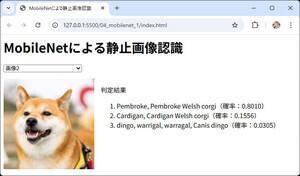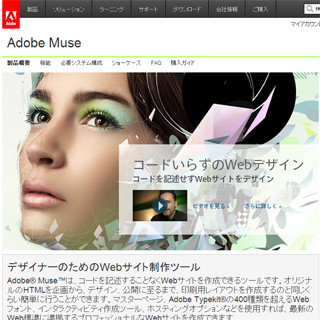画像の「サイズ調整」と「整列」
配置した画像は、バウンティングボックスの端をつかむと、まるでPhotoshopの「変形ツール」のように拡大・縮小/回転させることができるようになっている。従来のWebサイト作成では、画像のタテ・ヨコのサイズを数値で指定する必要があったが、Museの場合、このように感覚的にサイズを調整することができる。操作性においても、PhotoshopやIllustratorを使い慣れているデザイナーにとっては、直感的に行える操作なのがありがたい。
画像同士の位置関係を整えたい時には「整列」機能が活躍する。選択した画像を、選択範囲やコンテンツエリア、キーオブジェクトに合わせて整列させることができる機能だ。例えば、アイコン同士の高さを合わせたいなら、全てのアイコンを選択してから整列パネルで「キーオブジェクトに揃える」を選んでクリックしよう。自動ですべてのアイコンの高さを揃える事ができる。
「プラン」画面へ戻ってみると……
こうして、マスターページのヘッダー部分にアイコンを配置することができた。ここで、いったん「プラン」画面へと戻ってみると……。マスターページに配置したアイコンが、全てのページに適用されている!
一気に全ページのヘッダー部分も作成完了したことになる。このマスターページの機能があれば、ページごとにアイコンを入れ忘れたり、レイアウトがずれてしまったりということも防げる。
アイコンを設置して位置調整をすること約10分。レイアウト作業が初めての私でも、ここまで全くストレスなく進めることができ、出だしは順調といったところだ。何しろ、HTMLコードが一切表には出てこず、Webサイトを作成していることを忘れてしまうほどのシンプルな操作なのである。
次回はここにアイコン以外のイラストも配置し、トップページのデザインをさらに進めて行きたい!